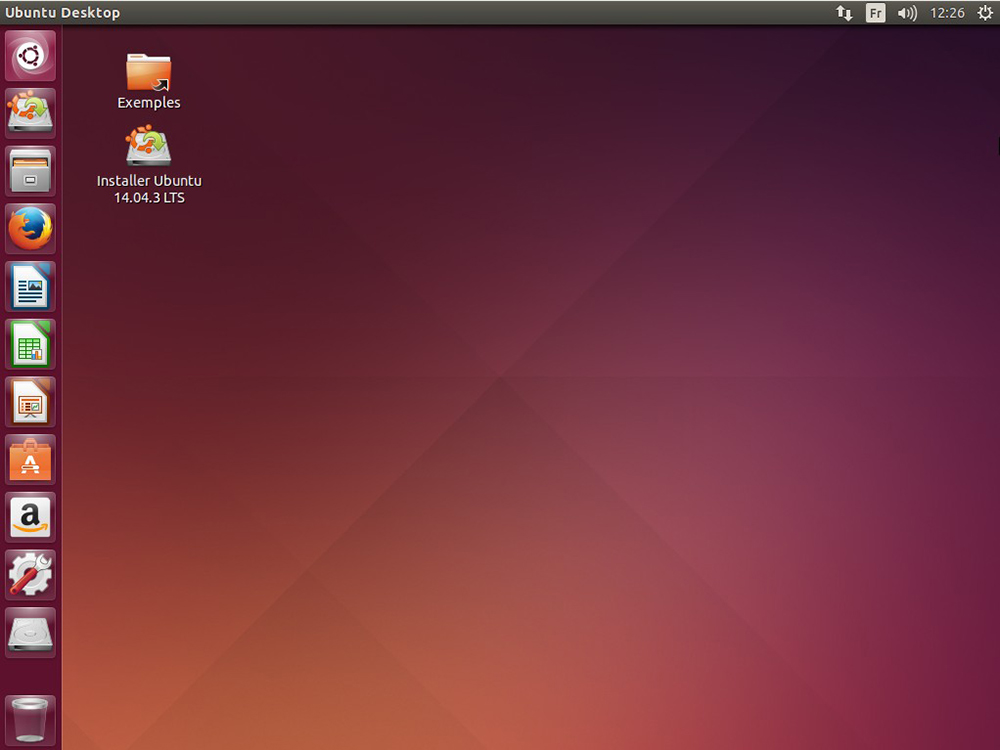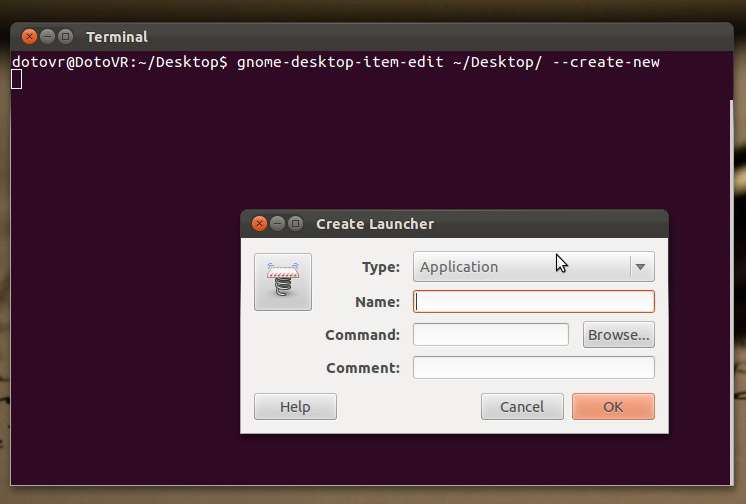Как сделать ярлыки на рабочем столе в Ubuntu 20.04?
Давайте добавим свежие знания на форум, теперь Ubuntu 20.04 отсутствует =). Мой вопрос сегодня прост; каков самый элегантный способ создания ярлыков на рабочем столе (например, для папок, приложений или документов) в Ubuntu 20.04?
9 ответов
Вы можете скопировать файл из /usr/share/applications в папку на рабочем столе (
Примером может быть
Обязательно укажите окончание.desktop.
Для ярлыков приложений:
Я думаю, что ответ TheBuntuNewb довольно хорош. Сделайте это с помощью файлового менеджера:
Для ярлыков папок / файлов:
Либо напрямую используйте терминал для создания символической ссылки
Откройте папку в файловом менеджере (nautilus), перейдите в каталог, для которого вы хотите создать ярлык.
Щелкните правой кнопкой мыши и выберите » Открыть в терминале».
Для ярлыка текущего каталога введите и выполните
Для ярлыка файла / папки внутри текущего каталога введите и выполните
Для рабочего стола Lubuntu 20.04 работает следующее:
Downloads.desktop файл, который открывает директорию Downloads с помощью nautilus, создается следующим образом:
Простой графический способ:
1.1. включить символические ссылки в наутилусе: Настройки → Поведение → [x] Показать действие для создания символических ссылок
откройте два окна наутилуса. один для рабочего стола, второй для ярлыка, который вы хотите создать.
щелкните элемент, для которого должен быть создан ярлык, левой кнопкой мыши и перетащите его в папку рабочего стола в вашем домашнем каталоге, удерживая нажатой клавишу ALT.
Ужасно, что эту простую функцию приходится выполнять сложным образом.
Для этого сделайте следующее:
Перетащите файл или папку из pcmanfm на рабочий стол
Тогда выбирай create symlink here
Как я уже сказал, это, вероятно, будет работать только на Lubuntu 20.04 (с рабочим столом LXQt).
Для обычного пользователя настольного компьютера это неприятно, и все это можно включить по умолчанию.
Я новичок в Linux, но вы все сделали это слишком сложным для 20.04. Вы были близки к тому, чтобы сделать это простым. Простое решение!
Нажмите «Файлы» или «Показать приложения», введите «Файлы» и откройте «Файлы». Теперь в правом верхнем углу у вас есть трехстрочное гамбургер-меню. Нажмите на нее и нажмите «Настройки», затем нажмите «Поведение», затем «Показать действие для создания символьных ссылок».
Теперь каждый раз, когда вы щелкаете правой кнопкой мыши по файлу или папке, вы можете перетащить этот файл или папку с помощью «Файлы» на «Рабочий стол» в левом столбце. После перемещения символической ссылки или ярлыка вы можете переименовать их, чтобы они выглядели как исходный исходный файл или имя папки.
Установка:
Применение:
Чтобы продолжить работу с графическим интерфейсом, необходимо включить создание символических ссылок в Nautilus, посетив его настройки: Настройки → Поведение → [x] Показать действие для создания символических ссылок, после чего пользователь сможет создавать символические ссылки для исполняемых файлов, папок и файлов на
sudo apt-get install ubuntu-unity-desktop
sudo apt-get install ubuntu-mate-desktop^
Более технические пользователи, которые предпочитают традиционный рабочий стол с традиционными привычками, должны полностью удалить GNOME Shell и установить другие DE по своему усмотрению. У меня есть решение для такого метода, которое было протестировано на недавно установленной виртуальной машине Ubuntu 20.04 LTS.
Русские Блоги
Несколько способов создания ярлыков под Linux
Рекомендуется сегодня
введение
Запишите несколько способов, которыми Linux создает ярлыки на рабочем столе, чтобы вы могли их запомнить и использовать позже. Существуют новые способы обновления до этого.
Специальное примечание. Используемая версия системы: Linux Unbuntu 14.04.
каталог
Создать мягкую ссылку на существующий исполняемый файл на рабочем столе
Ctrl + Alt + T, чтобы войти в командную строку
3. Отредактируйте файл
gedit filename.desktop
Сохранить и выйти после модификации
4. Измените атрибуты файла-разрешения
Перейдите на рабочий стол и найдите файл, который вы только что создали, щелкните правой кнопкой мыши Свойства-Разрешения-Разрешить запуск файла в качестве программы.
Это нормально. Посмотрите на этот ярлык на рабочем столе.
Два: создать мягкую ссылку на существующий исполняемый файл на рабочем столе
В этом случае в папке установленного программного обеспечения уже есть исполняемый файл. Например:
Мы помещаем этот исполняемый файл, чтобы создать мягкую ссылку (эквивалентную ярлыку Windows) на рабочем столе
Ctrl + Alt + T, чтобы открыть командную строку
Как создать ярлык в Linux Mint
Чтобы запустить программу в Linux Mint, нужно кликнуть по её названию в перечне приложений в меню либо воспользоваться эмулятором терминала. Но эти способы удобны только для запуска редко используемых программ.
Если вы пользуетесь программой часто, нет смысла постоянно тратить время на её поиск или на набор команд. Гораздо удобнее создать на рабочем столе ярлык.
Ярлыки на рабочем столе в Linux mint
Для того чтобы создать ярлык программы, достаточно:
Независимо от того, какой версией Linux Mint вы пользуетесь: Cinnamon, Xfce или Mate — порядок действий будет одинаковым.
Эмблемы на ярлыках в Linux Mint
После создания ярлыка можно поставить на него специальные отметки, которые указывают на особенности программы. Например, на то, что она используется для проигрывания музыки или что для доступа к ней требуется ввод пароля. Такие отметки называются эмблемами.
Для добавления эмблемы следует:
Эмблемы никак не влияют на работоспособность программ и не добавляют им новые функции. Они служат исключительно для визуального информирования пользователя об особенностях того или иного приложения.
Выводы
Создать ярлык на рабочем столе в Linux mint можно пару секунд, но это существенно ускоряет и упрощает работу с приложениями.
Создание ярлыка на рабочем столе Ubuntu
Дорогие друзья, сегодня мы с вами постараемся узнать, как создать ярлык на рабочем столе Ubuntu. Но прежде чем что-либо делать рекомендуется познакомиться с основными понятиями поближе. Однако, если вы уже знаете, что такое ярлык и для чего он нужен, можете сразу перейти к следующему блоку, где уже будут выполняться практические действия.
Ярлыки на рабочем столе ускоряют работу с приложениями.
Для оставшейся части расскажем, что же такое ярлык. Если вы были пользователем операционной системы Windows от компании Microsoft, то вы наверняка помните знаменитый рабочий стол системы. На нём располагались различные значки, при нажатии на которые открывались соответствующие службы. Например, если вы кликаете двойным нажатием левой кнопкой мыши по значку «Корзина», то в новом окне запускалась одноимённая папка, отображающая все удалённые файлы.
Но что делать с программами и играми? Как их запустить, если такой значок однажды исчез? Естественно, его нужно установить. Конечно, всегда можно зайти в исходную папку, где располагается файл для запуска того или иного приложения, но делать это совершенно не удобно. Особенно тогда, когда некоторые программы запускаются ежедневно. Получается, что нужен некий проводник, сокращающий этот путь от рабочего стола до места хранения файла. Именно таким проводником и служит ярлык.
На рабочем столе Windows создавать такие ярлыки было очень легко: можно было просто кликнуть правой кнопкой мыши по файлу, выбрать пункт «Отправить» и нажать на «Создать ярлык». Или же просто нажать правой кнопкой мыши по рабочему столу и выбрать «Ярлык», установить для него параметры, и всё было бы готово. Но что делать владельцам Ubuntu? Давайте узнаем это вместе.
Создаём на рабочем столе
Способ первый
Итак, рассмотрим самый простой способ, который позволит вам это сделать. Но сразу предупредим, что он подходит далеко не всем. На некоторых версиях операционной системы такой метод просто не работает. Поэтому можете попытать удачу и проверить её работоспособность:
Обратите внимание, что нельзя переместить подобным образом иконки приложений с левого блока меню. Вам нужно будет искать их в главном меню по указанному выше примеру. Если этот метод не сработал, то не отчаивайтесь и перейдите к следующему.
Способ второй
Этот метод относится к более универсальным, так как предусматривает работу с терминалом, который хорошо знаком пользователям Ubuntu. Итак, приступим:
sudo apt-get install —no-install-recommends gnome-panel
Если вы не понимаете, что такое терминал, то настоятельно рекомендуется ознакомиться с этим с помощью специальной литературы. Также можете воспользоваться учебными видеороликами в интернете. Терминал в Ubuntu является неотъемлемой частью ОС, которая поможет вам выполнять многие действия.
Заключение
Уважаемые читатели, нам вместе удалось создать ярлык на рабочем столе на Убунте. Теперь мы знаем, что существует два наиболее популярных способа, которые помогут вам сделать необходимое на компьютере. Ещё раз напомним, что первый может не всегда работать, так как его наличие зависит от версии операционной системы. Если он вам не подошёл, то воспользуйтесь вторым, предусматривающим использование терминала для ввода команд и скриптов. Надеемся, что у вас всё получилось, и не осталось никаких вопросов. Расскажите в комментариях, с помощью какого метода вы смогли достичь своей цели.
Как создать ярлыки на рабочем столе в Ubuntu
Если вы пришли в Ubuntu из Windows, вам может быть интересно, почему в Linux невозможно создавать ярлыки на рабочем столе. На самом деле это не невозможно, но все несколько сложнее. Прочтите, чтобы узнать, как это сделать.
Файлы рабочего стола
В Linux каждое приложение, которое вы можете запустить с рабочего стола, поставляется с дополнительным файлом, который определяет, как это должно происходить. Это простой текстовый файл с рядом параметров, таких как имя приложения, расположение файла, значок и имя, отображаемое на рабочем столе.
Эти файлы имеют решающее значение для создания ярлыков на рабочем столе для наших приложений, поскольку они являются ярлыками на рабочем столе для наших приложений.
1. Откройте диспетчер файлов.
3. Прокрутите список вниз, чтобы найти приложение, которое хотите разместить на рабочем столе. Щелкните правой кнопкой мыши и выберите «Копировать».
4. Вставить на рабочий стол.
Разрешить запуск
Файлы, скопированные на рабочий стол на предыдущем шаге, уже содержат все необходимое для запуска соответствующих приложений двойным щелчком по ним. И все же, если вы попробуете, ничего не произойдет, и, чтобы добавить оскорбления к травме, все они выглядят одинаково. К счастью, обе эти проблемы можно исправить одним движением.
Щелкните правой кнопкой мыши свой первый файл и в появившемся всплывающем меню выберите «Разрешить запуск».
Это все, что вам нужно было сделать, чтобы превратить файл рабочего стола в фактическую панель запуска / ярлык на рабочем столе. Повторите процесс для остальных файлов.
Нет файла на рабочем столе, нет проблем!
Чтобы создать новую программу запуска для любого приложения, откройте текстовый редактор и добавьте следующую информацию:
Измените «VERSION_NUMBER» и путь к исполняемому файлу. Также измените путь к файлу для значка приложения.
После этого сохраните его как «APP_NAME.desktop» в папке рабочего стола. Вы можете изменить «APP_NAME», но не трогайте расширение «.desktop».
Теперь, когда вы знаете, как создавать ярлыки на рабочем столе в Ubuntu, вы также можете сделать обратное: удалить все значки с рабочего стола и, возможно, даже верхняя панель и док.
Считаете ли вы, что ярлыки на рабочем столе полезны? Вы в лагере ненавистников и думаете, что из-за значков любой рабочий стол выглядит беспорядочно? Расскажите нам в комментариях ниже.
По теме:
4 комментария
Цитата: «Если вы пришли в Ubuntu из Windows, вам может быть интересно, почему в Linux невозможно создавать ярлыки на рабочем столе».
Именно поэтому я рекомендую и использую Ubuntu Mate. Этот и другие процессы настолько просты и прозрачны, насколько это возможно при создании значка на рабочем столе.
На данный момент нет в Ubuntu, но создавать ярлыки на рабочем столе легко, просто скопируйте на рабочий стол, в нескольких местах есть пункты контекстного меню. Также расширения / команды, позволяющие перетаскивать, как в Windows.
Очень полезно понимать bash (заново рожденная оболочка), но у gnome есть отличный набор расширений, которые устанавливаются с правильными зависимостями без использования bash:
https://extensions.gnome.org/
Со всеми остальными моды, доступные и в других местах, с Ubuntu можно делать огромное количество вещей без использования bash.
Популярные посты
Как запускать команды Bash в фоновом режиме в Linux
5 лучших дистрибутивов Linux для пользователей Windows в 2021 году
Как настроить локальный веб-сервер (Windows, Mac, Linux)
Wi-Fi не работает в Linux? Вот как это исправить
10 лучших док-станций для запуска Linux
7 лучших инструментов для системы очистки Linux
Как исправить ошибку подключения «Нет маршрута к хосту» в Linux
Лучшие среды рабочего стола 2021 года
10 лучших отладчиков Linux для инженеров-программистов
15 команд Linux LS, которые вам нужно знать